新萝卜家园win7系统快捷稳定的安装方式
发布时间:2023-02-05 文章来源:深度系统下载 浏览:
| Windows 7,中文名称视窗7,是由微软公司(Microsoft)开发的操作系统,内核版本号为Windows NT 6.1。Windows 7可供家庭及商业工作环境:笔记本电脑 、平板电脑 、多媒体中心等使用。和同为NT6成员的Windows Vista一脉相承,Windows 7继承了包括Aero风格等多项功能,并且在此基础上增添了些许功能。 最近有网友问windows7之家小编有没有新萝卜家园win7系统的安装方法,新萝卜家园win7系统是一个非常棒的系统,所以有非常多的用户都想要使用新萝卜家园win7系统。既然网友有需要,小编就把新萝卜家园win7系统快捷稳定的安装方式分享给大家,希望能帮助到大家。 1.将下载下来的Win7系统镜像解压。即选中镜像文件,按下鼠标右键,在右键菜单栏中选择“解压文件(A)...”,如图1所示: PS:此处小编使用的镜像是萝卜家园Ghost Win7 32位旗舰版系统2014 9月版,名称为LuoBo_WIN7_U_X86_201409。 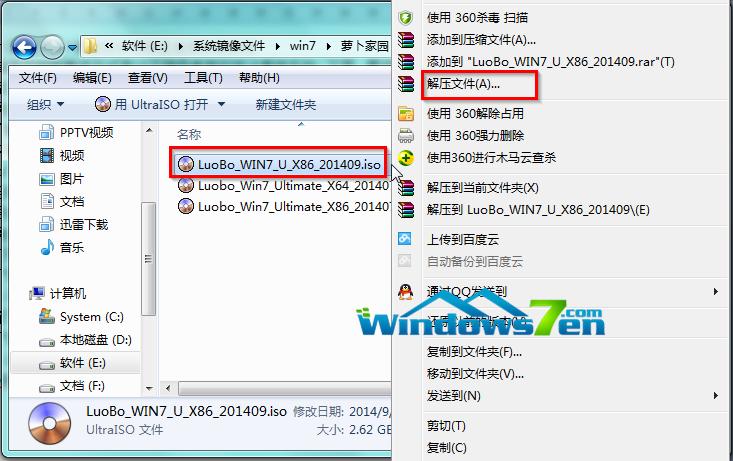 新萝卜家园win7系统快捷稳定的安装方式图1 3.在出现的“解压路径和选项”窗口中,选中“软件(E:)”,选择“新建文件夹”按钮,将这个新建的文件夹命名为“Win7”,选中这个Win7文件夹,点击确定,如图2所示: 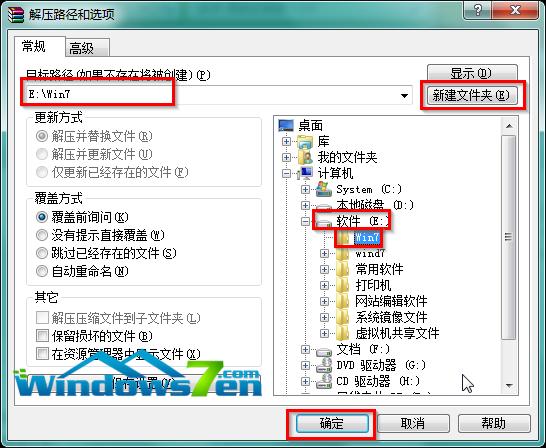 新萝卜家园win7系统快捷稳定的安装方式图2 4.接着系统将会自动进入解压程序,解压完成后,双击打开E盘根目录下的Win7文件夹,如图3所示: 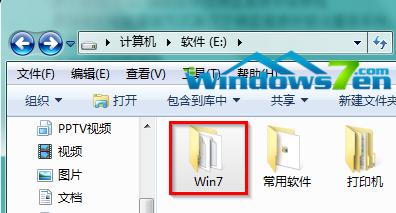 新萝卜家园win7系统快捷稳定的安装方式图3 5.找到选中名为“SETUP.EXE”的程序,双击打开,如图4所示: PS:若电脑中没有设置显示已经文件类型的扩展名,那么只能看到名为“SETUP”的程序。 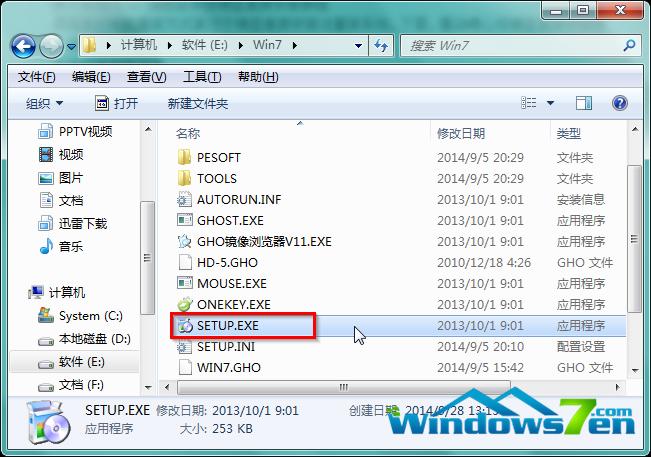 新萝卜家园win7系统快捷稳定的安装方式图4 6.在“萝卜家园Ghost_Win7_32位期间装机版”窗口中,选择“安装WIN7×86系统第一硬盘分区”,如图5所示: 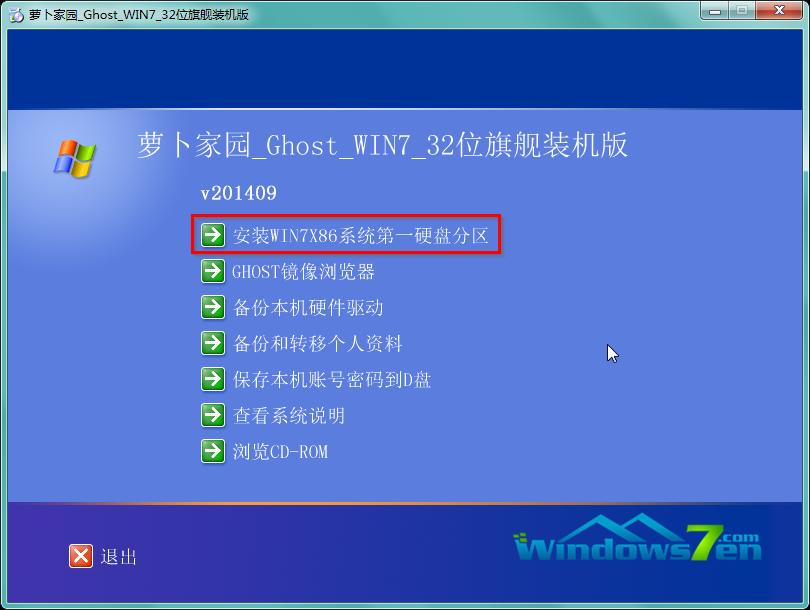 新萝卜家园win7系统快捷稳定的安装方式图5 7.在出现的“OneKey Ghost”窗口中,确保GHO WIM ISO映像路径正确,在该窗口打开的过程中,会自动识别对应的GHO镜像文件,可以通过“打开”按钮来更改要安装的镜像文件→选择系统要存放的磁盘,如墨染暖心选择的是C盘→点击“确定”,如图6所示: 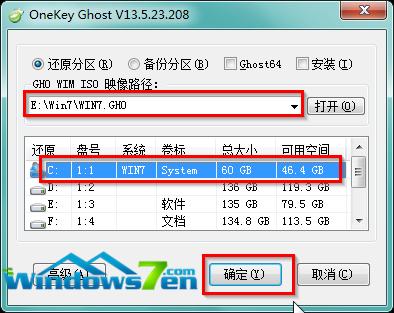 新萝卜家园win7系统快捷稳定的安装方式图6 8.在出现的提示界面,选择“是”,立即开始计算机重启进行还原,如图7所示: 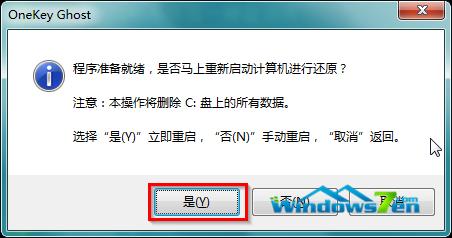 新萝卜家园win7系统快捷稳定的安装方式图7 9.重启完成后进入系统还原界面,可以通过查看还原进度条来查看还原进度,如图8所示: 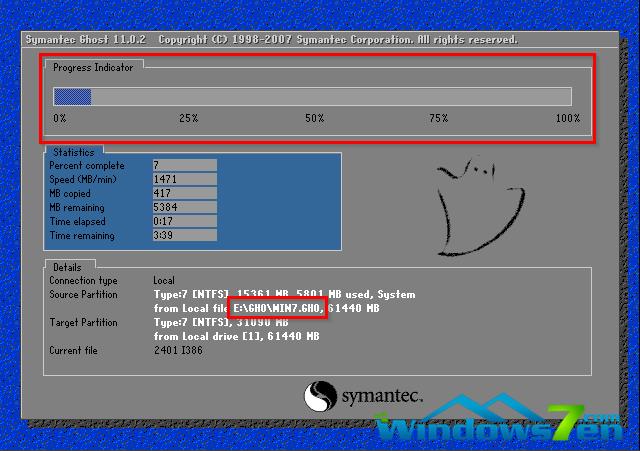 新萝卜家园win7系统快捷稳定的安装方式图8 10.还原完成后,系统自动重启进入全自动安装,墨染暖心只截取典型画面,如图9所示: 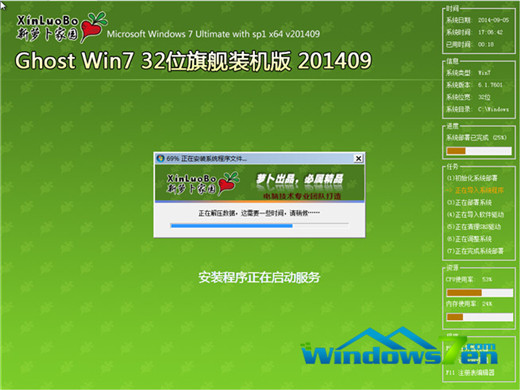 新萝卜家园win7系统快捷稳定的安装方式图9 11.当出现如图10所示界面时,就说明萝卜家园Win7旗舰版系统安装激活完成了! 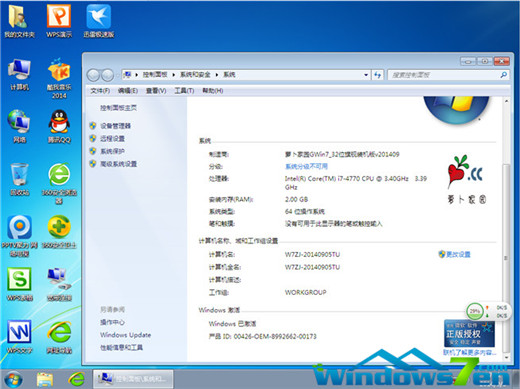 新萝卜家园win7系统快捷稳定的安装方式图10 综上所述的全部内容就是windows7之家小编为网友们带来的新萝卜家园win7系统快捷稳定的安装方式,相信网友们看完上面的教程以后,都对新萝卜家园windows7系统的安装有了一定的了解,那就赶快自己动手尝试去安装吧。电脑公司win7纯净版系统也是不错的,小编也推荐大家使用。 Windows 7简化了许多设计,如快速最大化,窗口半屏显示,跳转列表(Jump List),系统故障快速修复等。Windows 7将会让搜索和使用信息更加简单,包括本地、网络和互联网搜索功能,直观的用户体验将更加高级,还会整合自动化应用程序提交和交叉程序数据透明性。 |
相关文章
上一篇:


